Εάν είστε ειδικός στον τομέα της πληροφορικής, τότε γνωρίζετε ότι το σφάλμα 404 είναι ένα από τα πιο συνηθισμένα σφάλματα που μπορεί να προκύψουν κατά τη χρήση του Discord. Ωστόσο, μην ανησυχείτε, καθώς αυτό το σφάλμα μπορεί εύκολα να διορθωθεί. Το πρώτο πράγμα που πρέπει να κάνετε είναι να ελέγξετε αν το πρόβλημα είναι με τον πελάτη Discord ή με τους διακομιστές Discord. Για να το κάνετε αυτό, απλώς επανεκκινήστε το πρόγραμμα-πελάτη Discord και δείτε εάν το πρόβλημα παραμένει. Εάν το πρόβλημα είναι με τους διακομιστές, τότε δεν μπορείτε να κάνετε πολλά για αυτό, εκτός από το να περιμένετε να επανέλθουν οι διακομιστές στο διαδίκτυο. Εάν το πρόβλημα είναι με τον πελάτη Discord, τότε το επόμενο πράγμα που πρέπει να κάνετε είναι να διαγράψετε την προσωρινή μνήμη DNS. Για να το κάνετε αυτό, απλά ανοίξτε τη γραμμή εντολών και πληκτρολογήστε 'ipconfig /flushdns'. Μόλις το κάνετε αυτό, επανεκκινήστε το πρόγραμμα-πελάτη Discord και δείτε εάν το πρόβλημα έχει επιλυθεί. Εάν το πρόβλημα εξακολουθεί να μην έχει επιλυθεί, τότε το επόμενο πράγμα που μπορείτε να δοκιμάσετε είναι να εγκαταστήσετε ξανά το πρόγραμμα-πελάτη Discord. Αυτό θα πρέπει να διορθώσει το πρόβλημα εάν προκαλείται από μια κατεστραμμένη εγκατάσταση. Εάν εξακολουθείτε να αντιμετωπίζετε προβλήματα, τότε το καλύτερο που μπορείτε να κάνετε είναι να εγγραφείτε στον επίσημο διακομιστή υποστήριξης του Discord και να ζητήσετε βοήθεια από το προσωπικό εκεί. Θα μπορούν να σας βοηθήσουν να αντιμετωπίσετε το πρόβλημα και να θέσετε το Discord σε λειτουργία ξανά σε χρόνο μηδέν.
Το Discord είναι μια υπηρεσία συνομιλίας για παίκτες αποκλειστικά για συνομιλία και παιχνίδι όπως το Valorant, το COD και πολλά άλλα. Τώρα, όσον αφορά τα προβλήματα, συνειδητοποιήσαμε ότι πολλοί χρήστες έχουν αναφέρει πρόσφατα Το Valorant Discord κολλάει με κωδικό σφάλματος 404 . Αυτό το σφάλμα παρουσιάζεται λίγα δευτερόλεπτα μετά την έναρξη του παιχνιδιού και στη συνέχεια κολλάει μαζί με το Discord. Ωστόσο, παιδιά μην ανησυχείτε γιατί έχουμε λύσεις για να προχωρήσουμε ξανά στη σωστή κατεύθυνση.
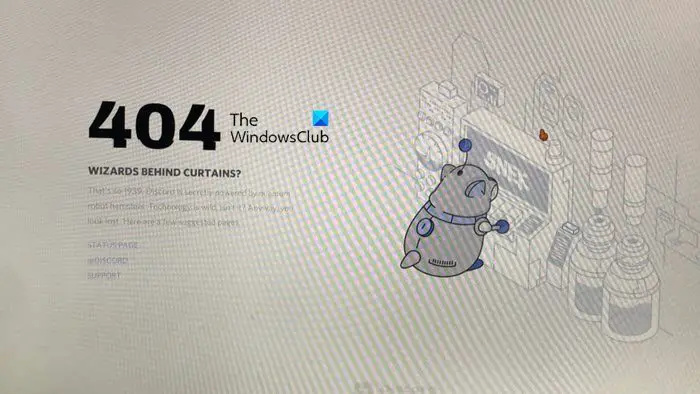
Διορθώστε τη συντριβή Valorant Discord με σφάλμα 404
Εάν το Valorant Discord συνεχίζει να κολλάει με κωδικό σφάλματος 404, ακολουθήστε τις παρακάτω λύσεις:
- Επανεκκινήστε τη διχόνοια
- Απενεργοποιήστε την επικάλυψη παιχνιδιού
- Διορθώστε τα αρχεία του παιχνιδιού
- Απενεργοποιήστε το Proxy/VPN
- Απενεργοποιήστε προσωρινά το τείχος προστασίας σας
- Επανεγκαταστήστε το Discord
Ας αρχίσουμε.
1] Επανεκκινήστε το Discord
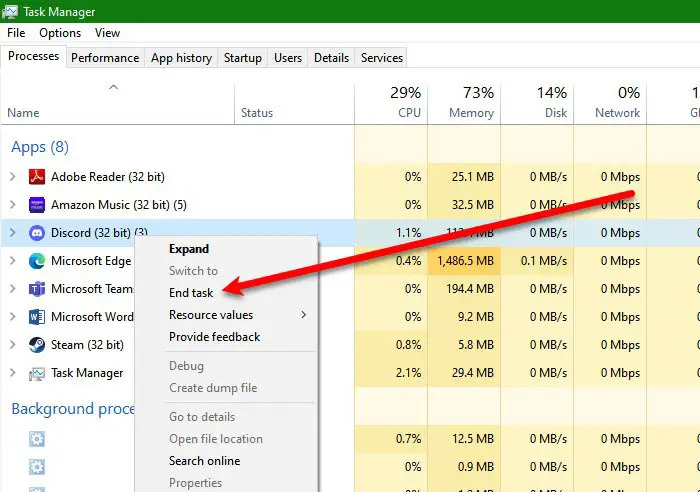
Το πιθανότερο είναι ότι το παιχνίδι έχει σφάλματα ή σφάλματα ή είναι απλώς ένα σφάλμα διακομιστή Discord. Η απλούστερη και μία από τις γνωστές ενέργειες σε τέτοια σενάρια είναι να κλείσετε σωστά το Valorant, να κλείσετε το Discord και μετά να το επανεκκινήσετε. Για να κλείσετε και τις δύο αυτές εφαρμογές, ανοίξτε τη Διαχείριση εργασιών, κάντε δεξί κλικ στην εφαρμογή που θέλετε να κλείσετε και επιλέξτε Τέλος εργασίας. Κάντε το και με το Discord και με το Valorant χωρίς ιδιαίτερη σειρά. Αφού κλείσετε τις εφαρμογές, ανανεώστε την επιφάνεια εργασίας και εκκινήστε τις. Ελπίζω αυτό να σας βοηθήσει.
2] Απενεργοποιήστε την επικάλυψη παιχνιδιού
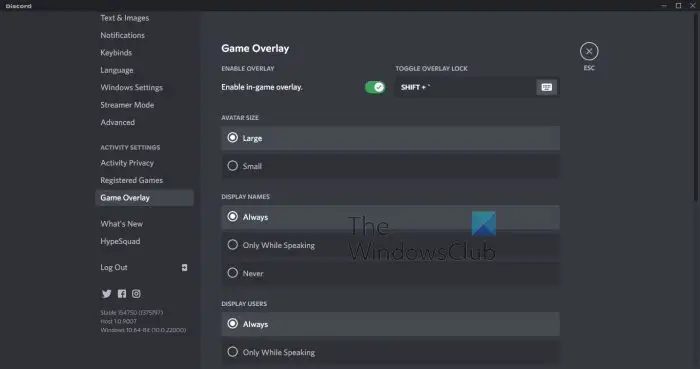
Η δυνατότητα επικάλυψης παιχνιδιού του Discord μας επιτρέπει να χρησιμοποιούμε πολλές δυνατότητες, ανταλλαγή μηνυμάτων και φωνητική συνομιλία κατά την αναπαραγωγή παιχνιδιών, μεταξύ άλλων, καθιστώντας το μια εύκολη πλατφόρμα για την αναπαραγωγή παιχνιδιών. Ωστόσο, ορισμένα παιχνίδια όπως το Valorant αντιμετωπίζουν πολλά προβλήματα όπως το σφάλμα 404 και πολλά άλλα λόγω ζητημάτων ασυμβατότητας. Ας συζητήσουμε πώς να ολοκληρώσετε αυτήν την εργασία τώρα.
- Εκκινήστε το Discord και μεταβείτε στις ρυθμίσεις του.
- Στις ρυθμίσεις «Δραστηριότητα», κάντε κλικ στην «Επικάλυψη παιχνιδιού».
- Τώρα απενεργοποιήστε την εναλλαγή δίπλα στην επιλογή «Ενεργοποίηση επικάλυψης στο παιχνίδι».
Επανεκκινήστε το Discord και δείτε αν μπορείτε να παίξετε το Valorant ή αν εξακολουθεί να κολλάει.
ophcrack-vista-livecd-3.6.0.iso
3] Επαναφορά αρχείων παιχνιδιού
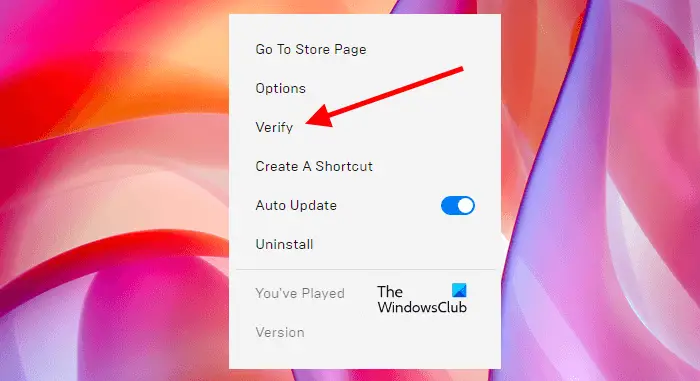
Στη συνέχεια, ας βεβαιωθούμε ότι τα αρχεία του παιχνιδιού δεν είναι κατεστραμμένα, καθώς είναι πολύ συνηθισμένο τα αρχεία παιχνιδιών να καταστρέφονται κατά την εγκατάσταση μιας νέας ενημέρωσης κώδικα ενημέρωσης ή την αποθήκευση αρχείων. Έτσι για να ελέγξτε τα αρχεία του παιχνιδιού , ακολουθήστε τα παρακάτω βήματα.
- Εκκινήστε το Epic Games Launcher
- Πήγαινε στη βιβλιοθήκη.
- Τώρα κάντε κλικ στις τρεις οριζόντιες κουκκίδες που σχετίζονται με το παιχνίδι που σας δημιουργεί προβλήματα και επιλέξτε Επαλήθευση.
Επανεκκινήστε το Disord και το Valorant και από εκεί ελέγξτε αν το σφάλμα 404 εξακολουθεί να υπάρχει.
4] Απενεργοποιήστε το Proxy/VPN
Η συντριβή Valorant Discord με το σφάλμα 404 μπορεί να προκληθεί από τη χρήση διακομιστών μεσολάβησης ή VPN. Η απενεργοποίησή τους μπορεί να επιλύσει τον κωδικό σφάλματος κατά την εκκίνηση του Valorant και, όπως και το Discord, διακόπτεται με ένα σφάλμα 404. Επομένως, για να επιλύσουμε το πρόβλημα, πρέπει απλώς να απενεργοποιήσουμε το VPN ή το διακομιστή μεσολάβησης.
5] Απενεργοποιήστε προσωρινά το τείχος προστασίας
Τα εργαλεία προστασίας από ιούς μπορεί να παρεμποδίσουν τη σύνδεση με τον διακομιστή του παιχνιδιού και να τον προκαλέσουν διακοπή λειτουργίας μαζί με την εφαρμογή Discord. Έχοντας αυτό υπόψη, συνιστούμε να απενεργοποιήσετε τέτοιο λογισμικό και τείχη προστασίας τρίτων για να επιλύσετε αυτό το ζήτημα. Ωστόσο, η απενεργοποίηση του τείχους προστασίας δεν είναι τόσο εύκολη σε σύγκριση με άλλα παρόμοια προγράμματα. Αλλά αυτό δεν είναι πρόβλημα γιατί μπορούμε να σας βοηθήσουμε, γι' αυτό ακολουθήστε τις παρακάτω οδηγίες.
- αναζητήστε 'Windows Security' από το μενού έναρξης.
- παω σε Προστασία από ιούς και απειλές > Διαχείριση ρυθμίσεων και απενεργοποιήστε τον διακόπτη για όλες τις επιλογές.
- Στη συνέχεια κάντε κλικ στο Τείχος προστασίας και προστασία δικτύου και απενεργοποιήστε όλα τα τείχη προστασίας
- Επανεκκινήστε τη συσκευή σας.
Τώρα ενεργοποιήστε το Discord, ανοίξτε το Valorant και δείτε εάν το πρόβλημα έχει διορθωθεί. Εάν λειτούργησε, δεν χρειάζεται να απενεργοποιήσετε το τείχος προστασίας, απλώς αφήστε το Discord και το Valorant να περάσουν από το τείχος προστασίας και το Τείχος προστασίας δεν θα παρεμβαίνει ποτέ στο παιχνίδι σας.
6] Επανεγκαταστήστε το Discord
Εάν καμία από τις παραπάνω επιδιορθώσεις δεν λειτούργησε για εσάς, η τελευταία λύση είναι να απεγκαταστήσετε το Discord και στη συνέχεια να το εγκαταστήσετε ξανά. Με αυτόν τον τρόπο, όλα τα κατεστραμμένα ή τα αρχεία Discord που λείπουν θα αποκατασταθούν.
Μπορούν το Discord να καταρρεύσει τα παιχνίδια;
Η Microsoft έχει προειδοποιήσει ότι ορισμένα παιχνίδια είναι ευάλωτα σε σφάλματα στα Windows λόγω σφαλμάτων στο Discord, επομένως συνιστούμε να διατηρείτε ενημερωμένα τα Windows και το Discord προκειμένου να αντιμετωπίσετε προβλήματα σφαλμάτων με το παιχνίδι σας.
κωδικός σφάλματος 0xc00000e
Γιατί το Valorant συντρίβεται ξαφνικά;
Το Valorant θα διακοπεί εάν ο υπολογιστής σας δεν πληροί τις απαιτήσεις συστήματος που καθορίζονται από τον προγραμματιστή ή εάν, μετά την εκτέλεση για ορισμένο χρονικό διάστημα, ο επεξεργαστής έχει μειώσει την ταχύτητα του ρολογιού του και δεν μπορεί να ανταπεξέλθει στις απαιτήσεις του παιχνιδιού. Ωστόσο, μπορεί να υπάρχουν και άλλοι λόγοι, όπως μη συμβατά προγράμματα οδήγησης και προγράμματα. Για να διορθώσετε αυτό το ζήτημα, σας συνιστούμε να ανατρέξετε στον οδηγό μας για το τι πρέπει να κάνετε όταν το Valorant κολλάει.
Ανάγνωση: Διορθώστε το σφάλμα BootstrapPackagedGame στο Valorant στον υπολογιστή.
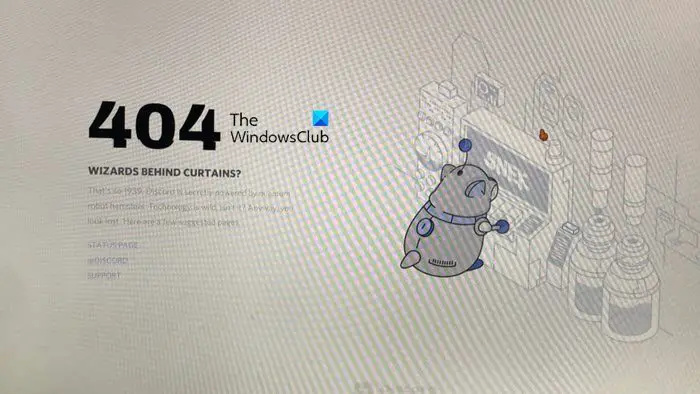

![Σφάλμα μη έγκυρης εικόνας Origin.exe στα Windows 11 [Διορθώθηκε]](https://prankmike.com/img/origin/62/origin-exe-bad-image-error-on-windows-11-fixed-1.jpg)











